|
レイアウトビューの利用方法⑥ [現在のビューをイメージにして表示]
レイアウトビュー(ベクターデータ)で使えるプレースフォルダーで、@$ViewImage www hhh$ を追加しました。
このキーワードは、その時点のアクティブなビューの表示をイメージにして一時フォルダーに保存し、そのパス名と置き換えられます。
www と hhh は作成するビットマップの幅と高さを指定し、この指定がない場合は、その時のビューのサイズで作成されます。
指定された幅と高さの比率がビューの比率と異なる場合は、表示するベクター領域が自動的に調整されます。
- ■ 使用例
-
- 以下のプロジェクトでは、ポイントの属性照会を行なうとレイアウトビューが開き、属性内容を表示しています。
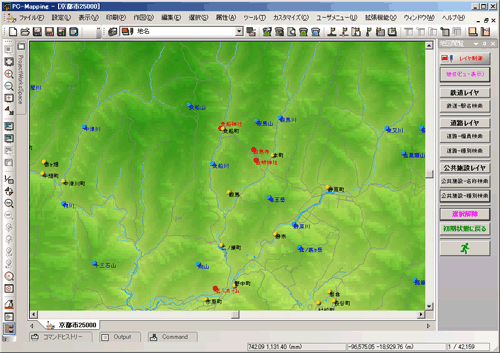 [レイヤエキスパート]-[キーリスト]パネル
[レイヤエキスパート]-[キーリスト]パネル
- キー = PntHtml
- 値 = image.html
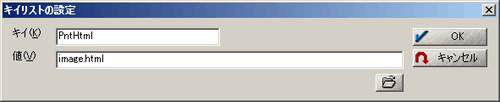 このレイアウトビューでは以下のようにイメージ表示を設定しています。
このレイアウトビューでは以下のようにイメージ表示を設定しています。
<img src="@$ViewImage$">
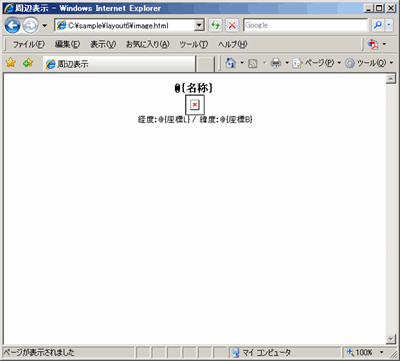
- ポイントの属性照会で、レイアウトビューを表示します。
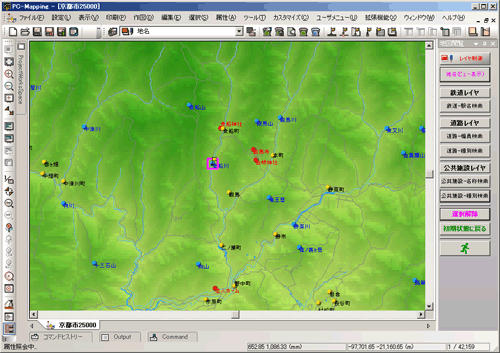
- 以下のように<img src="@$ViewImage$">部分が書き換えられ、イメージが表示されます。
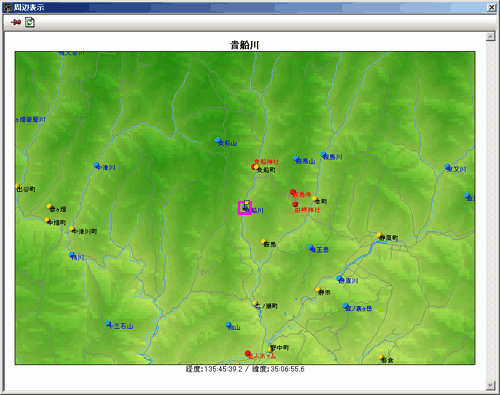
- また、<img src="@$ViewImage 400 400$">のようにサイズ指定も行なえます。
この場合、表示領域とは縦横比率が異なるため、表示するベクタ領域は自動的に調整されます。
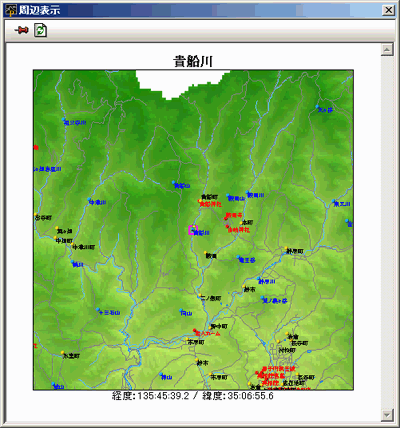
- ■ オプション設定
-
- Center オプション:属性照会中の要素を中心にしたイメージを作成します。
- HideUnsel オプション:選択要素のみ表示状態にして描画します。
- NoHideUnsel オプション:選択要素のみ表示を解除状態にして描画します。
- Mark オプション:属性照会中の要素を強調表示したイメージを作成します。
- NoMark オプション:属性照会中の要素を強調表示しないイメージを作成します。
以下のような画面表示の状態で、レイアウトビューを起動します。

- <img src="@$ViewImage 500 500$">の場合
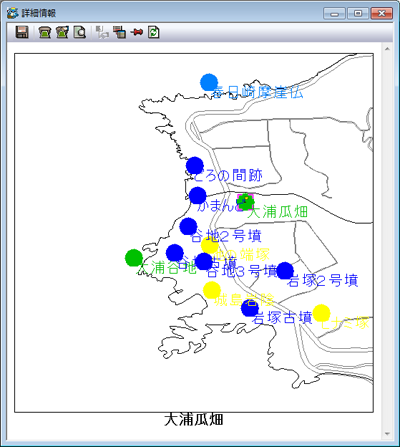
- <img src="@$ViewImage 500 500 Center$">の場合
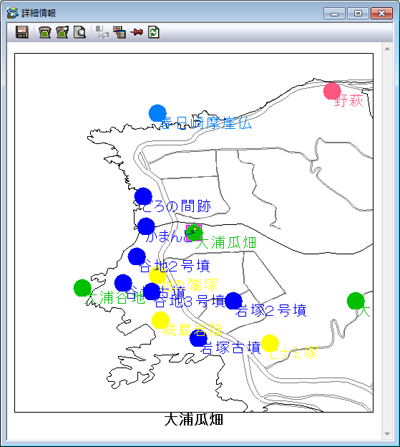
- <img src="@$ViewImage 500 500 Center Mark HideUnsel$">の場合
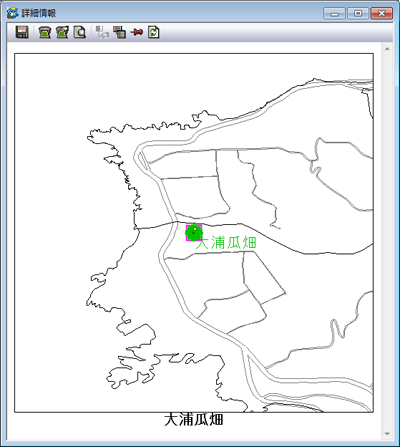
|
















